Win10补丁更新不了 Win10补丁总是更新失败的解决方法
Win10补丁总是更新失怎么办?Win10系统每隔一段时间都会发布补丁更新,根据用户喜好,可以是自动下载也可以是手动下载,然而有用户的win10系统在更新补丁时却总是遇到失败的情况,那么win10更新补丁总是失败怎么办呢?今天小编就来教大家win10更新补丁安装总是失败解决方法。
具体方法:
方案1:确认更新服务是否正常。
1、按“Windows+R”输入“services.msc”打开服务。
2、确认Background Intelligent Transfer Service服务、Cryptographic服务、Software Protection服务、Windows Update服务,对应的“状态”栏都处于“已启动”。如果发现以上某服务被“禁用”,点击对应的服务,并右击,选择“启动”。更改后,再次查看,确保以上服务的状态为“已启动”。
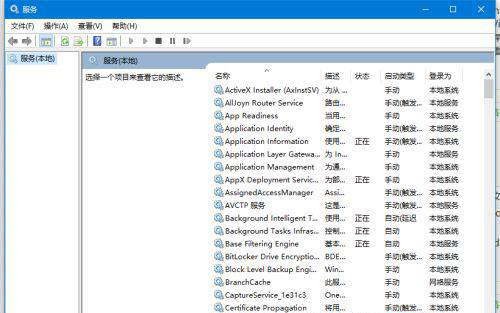
重命名SoftwareDistribution文件夹
1、在服务中禁用Windows Update服务后,打开C:Windows右键点击SoftwareDistribution选择重命名。
2、重命名完成后重新启用Windows Update服务。
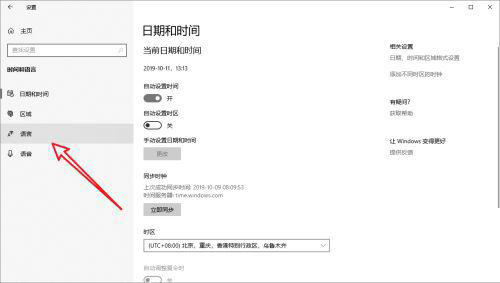
修复组件
同时按下Win键+X,选择命令提示符(管理员),然后输入以下指令(也可以右键复制粘贴):
Dism /Online /Cleanup-Image /CheckHealth
Dism /Online /Cleanup-Image /RestoreHealth
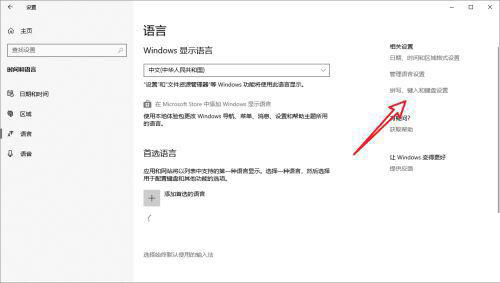
最后重新更新重启
方案2:同时按下Win键+X,选择命令提示符(管理员),然后输入以下指令(也可以右键复制粘贴):
SC config wuauserv start= auto 回车
SC config bits start= auto 回车
SC config cryptsvc start= auto 回车
SC config trustedinstaller start= auto 回车
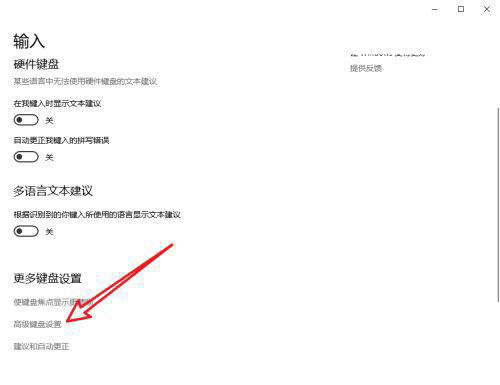
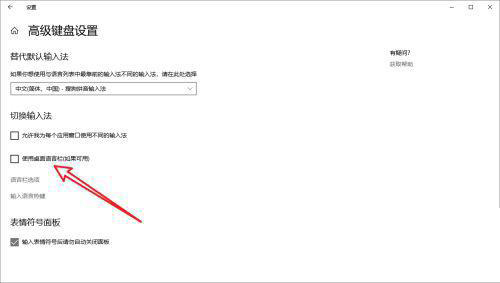
2、执行完以上命令后。重启电脑。这期间电脑会自动多次重启,耐心等待。
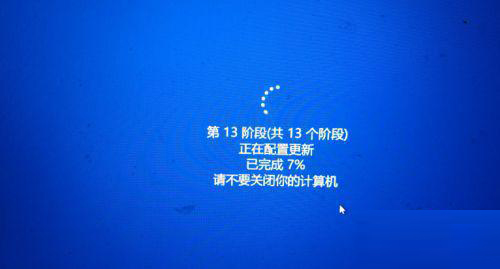
方案3:1有时我们在执行方案2,也可能会出现重复在更新配置文件界面而无法成功安装情况。这时无需过于担心。
2、通过强制关机,让电脑进入自动诊断模式。(一般在出现微软图标画面,快速强制重启,执行两道三次即可)。在高级选项中。重置系统。
3、如果打算一开始就重置系统。可以在设置-更新和安全-恢复中,选择重置系统。
可以选择保留个人文件(已有几率无法保留个人文件,所以一定要注意备份个人数据)
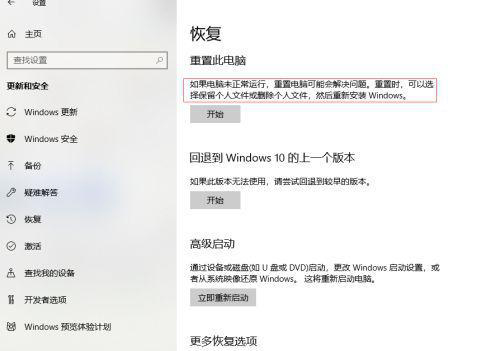
4、重置成功后,重新更新补丁。
以上就是关于win10更新补丁安装总是失败解决方法了,有遇到这种情况的用户可以按照小编的方法来进行解决,希望能够帮助到大家。
热门教程
笔记本Win7系统屏幕变小两侧有黑边怎么解决?
2Win11电脑任务栏图标重叠怎么办?任务栏图标重叠图文教程
3Win10如何强制删除流氓软件?Win10电脑流氓软件怎么彻底清除?
4Win10视频不显示缩略图怎么办?
5Win11安卓子系统安装失败
6Windows11打印机驱动怎么安装?Windows11打印机驱动安装方法分享
7Win7旗舰版COM Surrogate已经停止工作如何解决?
8Win7电脑字体怎么改回默认字体?Win7改回默认字体方法?
9Win11开始菜单怎么样设置在左下角?Win11开始菜单移至左下角步骤
10如何在Win11正式版中创建虚拟桌面?Win11正式版创建虚拟桌面的方法
装机必备 更多+
大家都在看
电脑教程专题 更多+

